桌面快捷方式图标变白的解决方法(如何删除桌面快捷方式图标变白的问题)
在使用电脑的过程中,有时候我们会遇到桌面快捷方式图标变白的问题,这给我们的使用带来了一些困扰。本文将为您介绍一些解决桌面快捷方式图标变白的方法,以及如何彻底删除这些问题图标。
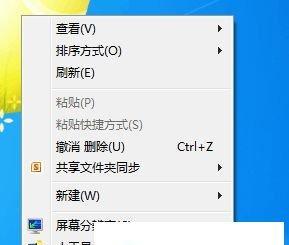
一、检查快捷方式的属性
1.检查快捷方式的路径:右击图标,选择“属性”,在“快捷方式”选项卡中查看“目标”一栏是否指向正确的程序或文件路径。
2.检查图标路径:在“属性”窗口的“快捷方式”选项卡中点击“更改图标”按钮,确认图标路径是否正确。
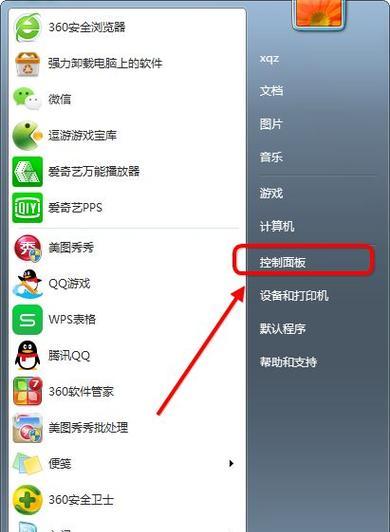
二、修复图标缓存
1.清除图标缓存:打开资源管理器,进入以下路径:C:\Users\[用户名]\AppData\Local,找到并删除名为"IconCache.db"的文件。
2.重启资源管理器:按下Ctrl+Shift+Esc组合键打开任务管理器,找到“进程”选项卡中的“资源管理器”,右击并选择“重新启动”。
三、重新创建快捷方式
1.找到原始文件:通过资源管理器找到原始文件,右击该文件,选择“发送到”->“桌面(快捷方式)”。
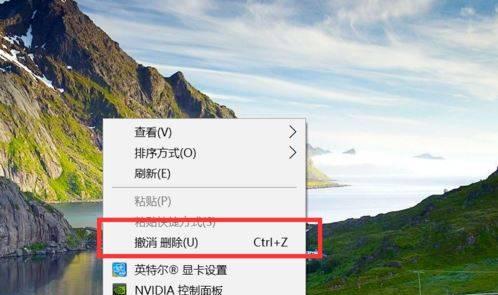
2.删除问题图标:在桌面上找到问题图标,右击并选择“删除”。
四、使用系统修复工具
1.扫描并修复系统文件:打开命令提示符(管理员权限),输入命令“sfc/scannow”,等待扫描和修复过程完成。
2.重置图标缓存:打开命令提示符(管理员权限),输入命令“ie4uinit.exe-ClearIconCache”,重启电脑。
五、使用第三方软件修复
1.使用图标修复工具:下载并安装可信赖的图标修复软件,如TuneUpUtilities、IconsExtract等,按照软件的使用说明进行操作。
六、清理注册表
1.备份注册表:在运行对话框中输入“regedit”,找到注册表编辑器,点击“文件”->“导出”,将注册表备份到一个安全的位置。
2.清理注册表项:在注册表编辑器中,定位到"HKEY_LOCAL_MACHINE\SOFTWARE\Microsoft\Windows\CurrentVersion\Explorer"路径,找到"IconCache"项并删除。
七、重置文件关联
1.打开“设置”:按下Win+I组合键打开“设置”窗口,选择“应用”选项。
2.选择“默认应用”:在“应用”窗口中,选择“默认应用”选项卡,找到并点击“重置”按钮。
八、创建一个新用户账户
1.打开“设置”:按下Win+I组合键打开“设置”窗口,选择“账户”选项。
2.创建新用户账户:在“账户”窗口中,选择“家庭和其他用户”选项卡,点击“添加其他人或家庭”下的“添加用户”按钮,按照提示创建一个新的用户账户。
九、重新安装相关程序
1.卸载程序:打开控制面板,找到并点击“卸载程序”,选择需要重新安装的程序,点击“卸载”按钮进行卸载。
2.重新安装程序:从官方网站下载并安装程序的最新版本,按照安装向导进行操作。
十、
通过本文介绍的方法,您可以解决桌面快捷方式图标变白的问题。在实施这些方法之前,请确保备份重要数据和注册表。如果您还遇到其他问题,请及时寻求专业人士的帮助。希望本文对您有所帮助,谢谢阅读!
注:以上方法仅供参考,请根据实际情况选择适合自己的解决方案,并谨慎操作。
- 以惠普普通U盘装系统教程(轻松实现系统安装的详细指南)
- 电脑滑动轨迹错误的原因和解决方法(探究电脑滑动轨迹错误的根源,以及解决该问题的有效方法)
- 电脑蓝屏显示恢复介质错误,如何解决?(排查和修复电脑蓝屏显示恢复介质错误的方法和步骤)
- 解决台式机电脑显示错误13的方法(探索台式机电脑显示错误13的原因及解决办法)
- 在PE系统上安装XP系统教程(轻松学习如何在PE系统中安装XP系统的步骤)
- 电脑错误报告(深入了解电脑错误报告的重要性及其应用)
- 解决苹果电脑WiFi连接错误的实用方法(教你如何应对苹果电脑WiFi连接问题,轻松畅享网络世界)
- 电脑账户创建错误后的更改方法(解决电脑账户创建错误的实用指南)
- 电脑无法上网错误101的解决方法(探索电脑无法连接互联网错误101的原因与解决方案)
- 电脑安装错误导致无法启动的解决方法(应对电脑安装错误,让电脑重新启动起来)
- 电脑QQ飞车脚本错误的原因与解决方法(探究电脑QQ飞车脚本错误出现的原因,提供有效解决方案)
- 解决开机无法进入PEU盘装系统的方法(教你轻松应对开机进不了PEU盘的困扰)
- 如何安装网络打印机共享?(详细步骤教你轻松实现网络打印机共享)
- R4卡使用教程(让你的掌上游戏机焕发新生命,R4卡带你畅享无限游戏乐趣)
- 电脑设置错误的恢复方法(快速解决电脑设置错误的实用指南)
- 电脑密码错误提醒(密码错误提醒功能的重要性及使用方法)